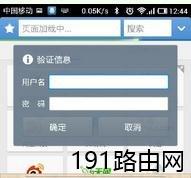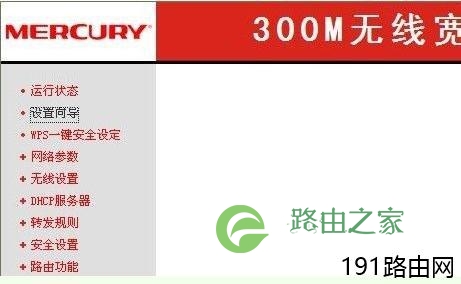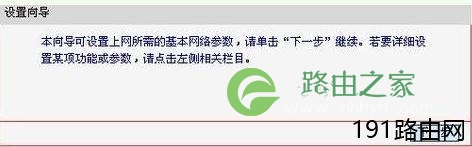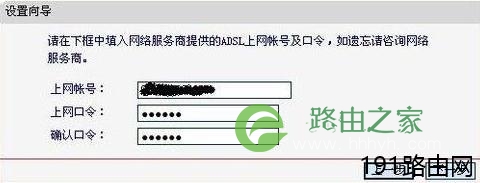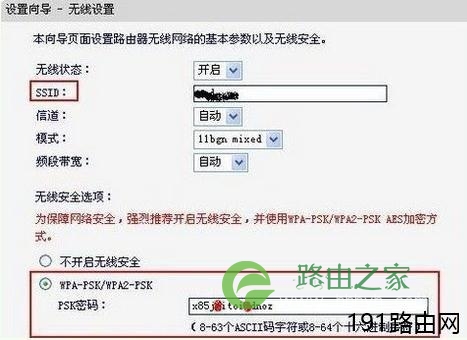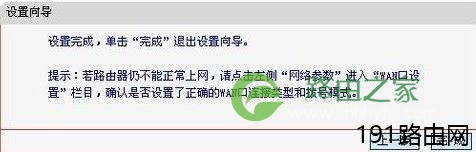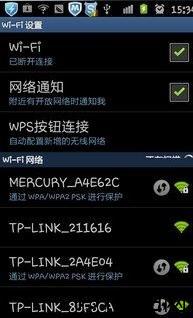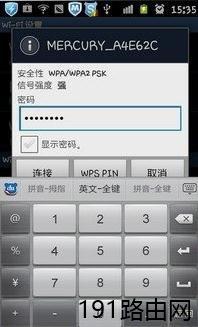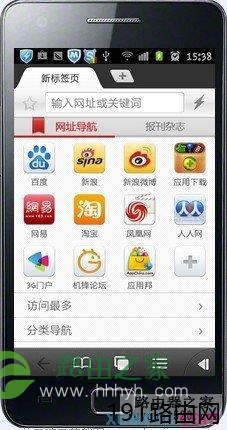原标题:"用手机设置水星路由器步骤"相关路由器设置经验分享。 - 来源:【WiFi之家网】
生活总离不开科技,手机已经与人们的生活息息相关,那么用手机如何设置水星路由器?【WiFi之家网】整理了一些相关资料,供大家参考。
第一步用手机wifi搜索到你的路由器信号,再用手机浏览器一般的浏览器都可以,一般的路由器品牌都是192.168.1.1进入路由器界面.
一般路由器是新的刚买来,或是恢复出厂设置后.WIFI没有密码,可以直接连接.
2、进入用户账户验证界面;
账号一般是admin,密码admin.路由器的反面有.
接下来:
点击设置向导,按它的提示一步一步就能完成设置.
完成后,把路由器关了(重启路由器),然后再开,设置生效.
一、 无线路由器的设置
MERCURY无线路由器的设置相对比较简单,在设置过程中,有两个重要的参数需要记住:
SSID:无线基站的名称,本例为“MERCURY_A4E62C”;
加密方式和密钥:本例为“WPA-PSK/WPA2-PSK”加密,密钥为“11223344”;
二、 三星手机的无线连接设置
STEP1:手机主界面选择“设置”菜单,进入手机设置页面。选择“无线和网络”,打开“无线和网络”设置页面。
STEP2:打开“Wi-Fi设置”,开启手机无线功能,扫描无线网络。
STEP3:找到并点击无线路由器的SSID“MERCURY_A4E62C”,弹出提示,要求输入无线密钥(若未加密,无线会直接连接成功)。点击“连接”。
STEP4:无线连接成功。 此时手机就已经连接到互联网,您可以尽情的上网冲浪了。
三、注意事项
1. 手机无线连接不上路由器。有一种可能是手机连接过该无线路由器的无线信号,并在手机中保存该无线网络的配置文件。但是后来修改无线路由器的加密方式或密钥,此时手机就不能自动连接到该信号。需要先删除原有无线配置文件重新连接。下面介绍手机删除无线配置文件的方法。
STEP1:打开Wi-Fi设置”页面,找到并点击原有保存的无线配置文件(本例为“MERCURY_A4E62C”),弹出不保存(删除)配置文件选项。
STEP2:选择“不保存”。删除配置文件之后,重新搜素无线信号进行连接。
2. 如果手机无线显示“已连接”但是不能上网,有一种可能是手机的IP地址等参数配置错误。
下面介绍手机IP地址的配置方法。推荐使用默认的自动获取IP地址。
STEP1:手机无线连接上无线路由器之后,按键“MENU”菜单键,弹出“高级”按钮。点击“高级’,弹出手机IP地址配置页面。
STEP2:手机默认“使用静态IP”的勾没有勾上,即自动获取IP地址(推荐)。获取到正确的网络参数之后,手机即可正常连接到网络。如果要手动设置静态IP,可以将“使用静态IP”勾选上,并手动设置“IP地址”、“网关”、“网络掩码”以及“DNS”等参数。
至此手机的无线连接已经配置完成,您可以尽情的使用上网冲浪。
以上就是用手机设置Mercury水星路由器的,操作非常简单,路由器重置后,需要重新恢复出厂设置后,才可以正常使用。
原创文章,作者:路由器设置,如若转载,请注明出处:https://www.224m.com/25106.html